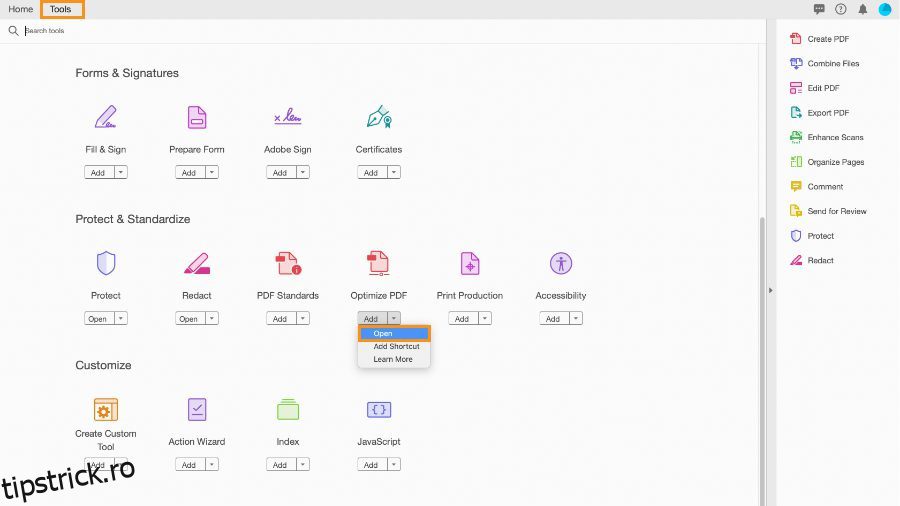Portable Document Format sau PDF este cel mai preferat format de fișier pentru a partaja text și date intensive în grafică în forma originală, fără a perturba formatarea.
Cu toate acestea, calitatea ridicată a conținutului face ca PDF-ul să fie voluminos, iar dimensiunile sale pot ajunge până la sute de MB. Aceste fișiere nu numai că ocupă spațiu mare de stocare pe disc, dar vă confruntați și cu multe probleme atunci când încercați să partajați aceste fișiere prin e-mail.
Din fericire, puteți reduce dimensiunea acestor fișiere comprimându-le folosind unul dintre numeroasele compresoare PDF disponibile pentru utilizare online și offline.
Când comprimați fișierul PDF, trebuie să știți că majoritatea instrumentelor scad calitatea imaginii și textului inclus în PDF pentru a comprima PDF-ul și a reduce dimensiunea acestuia. Prin urmare, ar trebui să vă asigurați că textul și imaginile din PDF păstrează o calitate satisfăcătoare după comprimare.
De asemenea, dacă doriți să comprimați un fișier PDF care conține informații importante, ar trebui să optați pentru un compresor PDF care nu stochează fișierul PDF și împiedică evaluarea neautorizată.
Ținând cont de aceste precauții, haideți să ne uităm la toate opțiunile disponibile pe care le aveți la dispoziție.
Toate sistemele de operare populare oferă o metodă clasică de comprimare a fișierelor de diferite formate, inclusiv PDF. Puteți încerca aceste metode și puteți vedea dacă oferă rezultate satisfăcătoare.
Cuprins
Metoda de compresie Zip în Windows
Windows vă permite să comprimați sau să comprimați diferite fișiere într-un folder care ocupă mai puțin spațiu pe disc și, de asemenea, le puteți transfera pe alte dispozitive mai rapid decât fișierul necomprimat.
- Pentru a arhiva fișierele în Windows, trebuie să localizați fișierele și folderele, dacă există, pe care doriți să le arhivați.
- Faceți clic dreapta pe fișier pentru a accesa meniul contextual și alegeți opțiunea Trimite la, urmată de Folder comprimat.
- Asta e. Un nou folder arhivat va fi creat în aceeași locație.
Metoda de compresie WinZip pe Mac
macOS include, de asemenea, un instrument nativ care comprimă fișierele PDF într-un folder zip cu câteva clicuri. Urmați pașii de mai jos pentru a comprima fișierul PDF pe Mac.
- Deschideți Finder și căutați fișierele PDF pe care doriți să le comprimați.
- Mutați acest fișier într-un folder.
- Apoi, faceți clic dreapta pe folder pentru a afișa meniul drop-down.
- Alegeți compresa [folder name] opțiune și ești gata.
Reduceți dimensiunea fișierului în aplicația Previzualizare
Mac vă oferă, de asemenea, o opțiune de comprimare a PDF-ului din aplicația Previzualizare. Cu toate acestea, comprimarea fișierelor PDF folosind această metodă va duce la o calitate mai scăzută a PDF-ului.
- Lansați aplicația Previzualizare și deschideți aplicația PDF pe care intenționați să o comprimați.
- Apoi faceți clic pe meniul Fișier și alegeți opțiunea Export.
- Notă: Nu alegeți opțiunea Export ca PDF.
- Pe ecran va apărea un meniu cu filtru de cuarț. Alegeți opțiunea Reduceți dimensiunea fișierului.
Reduceți dimensiunea PDF în Linux folosind GhostScript
În Linux, puteți utiliza linia de comandă Ghostscript pentru a comprima fișierele PDF. Următoarea comandă poate comprima PDF-ul pentru a obține o calitate lizibilă.
gs -sDEVICE=pdfwrite -dCompatibilityLevel=1.4 -dPDFSETTINGS=/screen -dNOPAUSE -dQUIET -dBATCH -sOutputFile=output.pdf input.pdf
Puteți redenumi input.pdf și output.pdf cu fișierul sursă și, respectiv, cu numele fișierului rezultat.
Diferitele variații ale -dPDFSETTINGS sunt menționate mai jos. Puteți folosi unul dintre ele în funcție de nevoi.
- -dPDFSETTINGS=/ecran
Are o calitate mai mică și o dimensiune mai mică. (72 dpi) - -dPDFSETTINGS=/ebook
Are o calitate mai bună, dar are o dimensiune puțin mai mare (150 dpi) - -dPDFSETTINGS=/prepress
Ieșirea este de dimensiune și calitate mai mare (300 dpi) - -dPDFSETTINGS=/printer
Ieșirea este de o calitate tip imprimantă (300 dpi) - -dPDFSETTINGS=/implicit
Selectează rezultatul care este util pentru mai multe scopuri. Poate provoca PDF-uri mari.
Folosind un instrument extern
Există mai multe instrumente terțe pe piață pe care le puteți instala pe computer pentru a comprima fișiere PDF. Le-am ales pe cele mai bune pentru tine.
Adobe Acrobat Pro DC
În primul rând, vom vorbi despre Adobe Acrobat Pro DCcare este compatibil atât cu Windows, cât și cu Mac și este o comoară pentru profesioniștii care îi găsesc abordând PDF-urile destul de des.
Pe lângă capacitatea de comprimare PDF, acesta oferă mai multe caracteristici utile, făcându-l alegerea perfectă pentru cei care au experiența de a folosi acest instrument sofisticat. Pentru începători, poate părea puțin prea copleșitor și să nu fie cel pe care îl căutați.
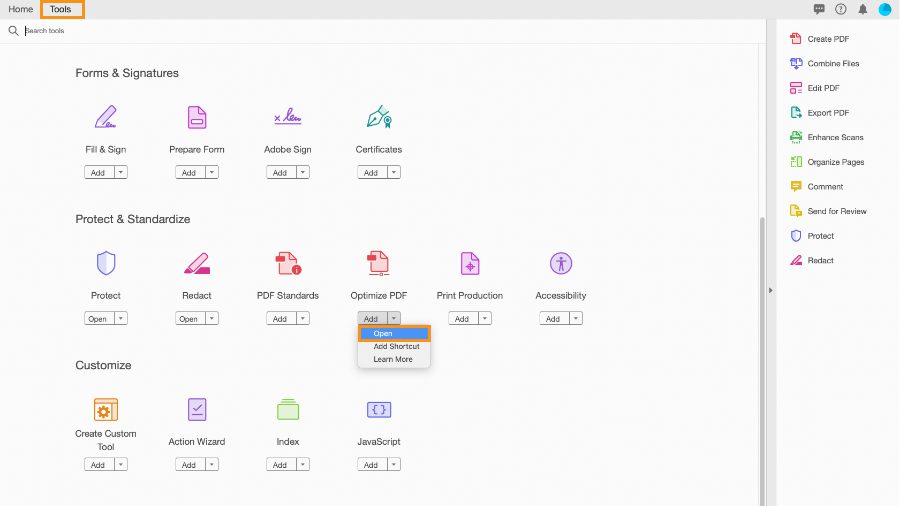
Adobe DC este un pachet complet care este util pentru a vă manipula și organiza fișierele PDF. Pe lângă comprimarea fișierelor PDF fără a duce la pierderea de informații, instrumentul vă permite să împărțiți și să îmbinați documente, să le editați stilul și să tăiați/inserați text, pentru a numi câteva. Calitatea și cantitatea de compresie PDF vor depinde de mai mulți factori ai documentului PDF original.
Adobe Acrobat Pro DC funcționează offline și oferă rezultate mai bune decât alte alternative. Adobe Acrobat oferă o încercare gratuită dacă doriți să o încercați înainte de a o cumpăra.
WinZip PDF Pro
WinZip este soluția PDF all-in-one care facilitează citirea, editarea și comprimarea fișierelor PDF. Capacitatea eficientă de comprimare a WinZip și interfața ușor de utilizat fac comprimarea fișierelor PDF o ușoară. Acest instrument utilitar funcționează offline și comprimă fișierele PDF în altele cu dimensiuni ușor de gestionat.
WinZip PDF Pro acordă o atenție deosebită securității PDF-ului și se asigură că nicio persoană neautorizată nu poate accesa fișierele PDF. Instrumentul nu găzduiește fișierele pe stocarea în cloud și nu poate citi datele PDF.
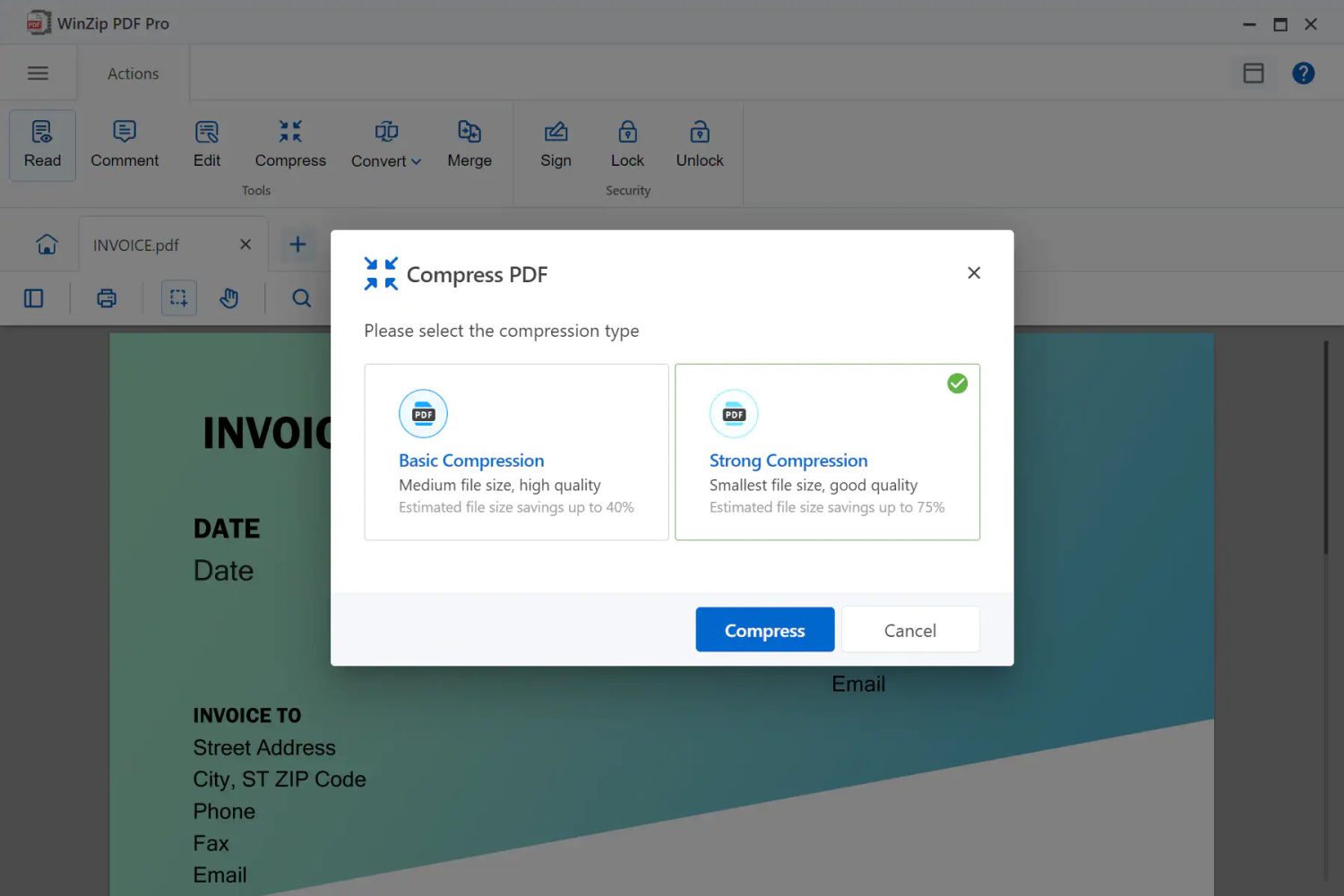
Comprimarea fișierului PDF folosind instrumentul WinZip PDF Pro este o sarcină ușoară. Mai întâi, trebuie să lansați software-ul pe computer și să deschideți fișierul PDF pe care trebuie să îl comprimați. Apoi, alegeți opțiunea de comprimare și setați tipul de compresie din meniul drop-down. Mărimea și calitatea fișierului PDF rezultat vor depinde de tipul de compresie pe care îl veți selecta. După ce ați ales tipul de compresie, apăsați butonul Comprimare.
Acum, salvați fișierul PDF comprimat în locația pe care o preferați și asta este tot. Puteți descărca WinZip PDF Pro și îl puteți utiliza gratuit în perioada de probă de 7 zile.
7-Zip
7–ZIP este un instrument utilitar popular pentru Windows care comprimă fișiere și foldere, astfel încât să puteți partaja versiunea redusă a fișierului. Acest instrument poate comprima toate tipurile de formate de fișiere, inclusiv fișiere PDF. Spre deosebire de orice alt instrument de comprimare PDF, 7-Zip nu reduce dimensiunea reală a fișierului original. În schimb, salvează fișierul PDF comprimat într-un format diferit.
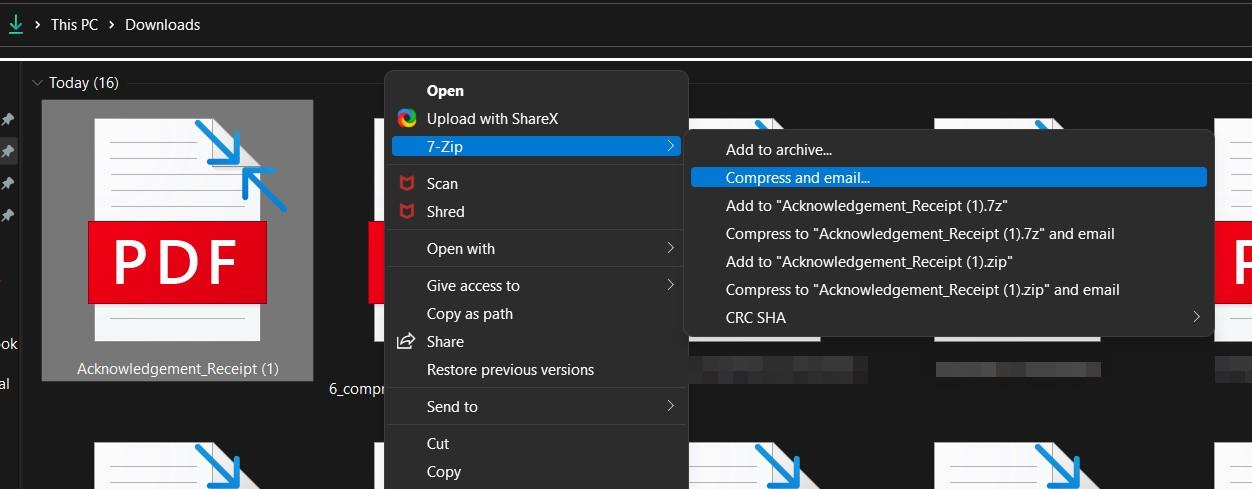
Prin urmare, veți avea nevoie de 7-Zip sau de orice alt instrument de compresie a fișierelor pentru a extrage fișierul PDF și a-l face vizibil. Odată ce fișierul este extras, dimensiunea fișierului retrogresează la original. În general, 7-Zip este un instrument util pentru a comprima fișiere PDF de dimensiuni mari pe care doriți să le arhivați sau nu trebuie să le utilizați frecvent.
- Odată ce descărcați și instalați 7-Zip pe computer, acesta va apărea în meniul contextual al fișierelor.
- Pentru a comprima un fișier PDF, trebuie să faceți clic dreapta pe el și să selectați opțiunea adăugare la arhivă.
- Apoi, alegeți Nivelul de compresie Ultra și alegeți LZMA2 ca metodă de compresie.
- De îndată ce faceți clic pe butonul OK, fișierul comprimat va fi salvat în același folder care conține fișierul original.
Instrumente online de compresie PDF
În continuare, să verificăm câteva instrumente populare de compresie PDF disponibile online.
Adobe PDF Compresor
Compresor Adobe PDF este cea mai utilizată platformă online care comprimă PDF-ul fără probleme. Majoritatea utilizatorilor au instalat pe computer cititorul Adobe PDF, care poate fi folosit pentru a vizualiza fișierele PDF.
Adobe are, de asemenea, un instrument bazat pe web cunoscut sub numele de Adobe PDF Compresor care vă permite să manipulați fișierele PDF, inclusiv comprimarea acestora. Acest compresor PDF este gratuit și poate reduce dimensiunea fișierului PDF într-o clipă.
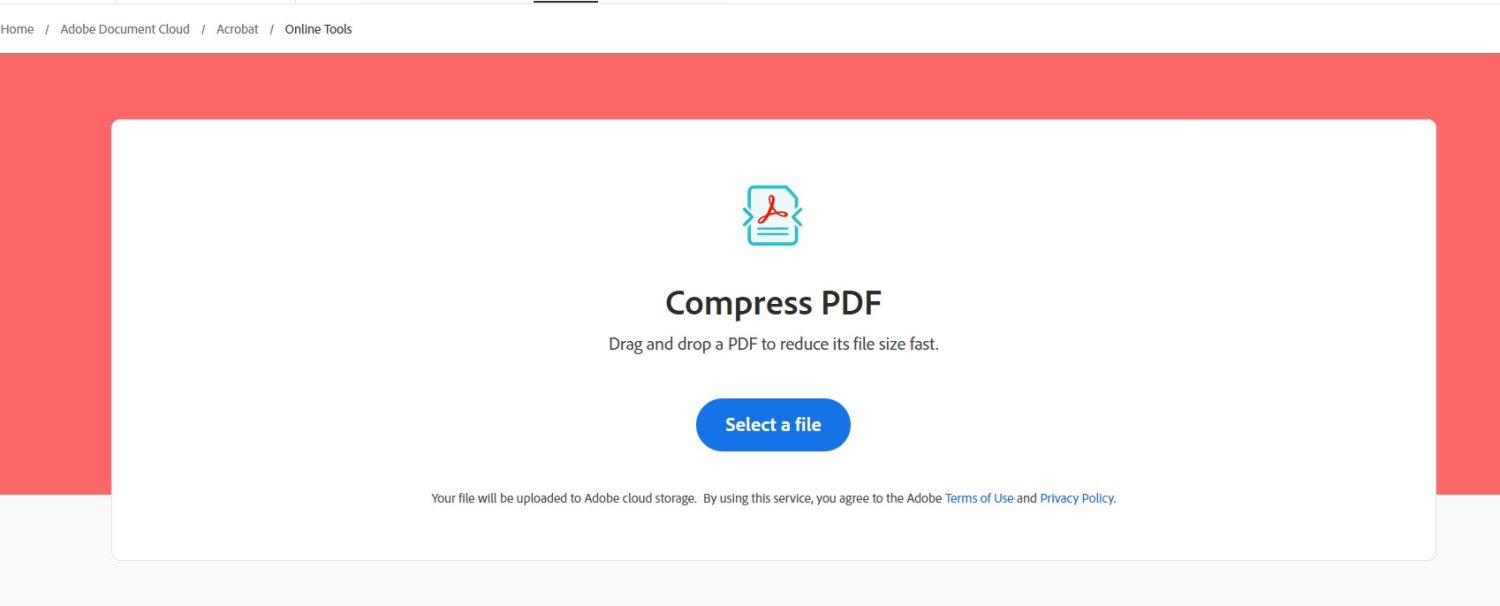
Instrumentul online acceptă, de asemenea, funcția de glisare și plasare, care facilitează încărcarea fișierelor în browser. Procesul de comprimare a fișierului PDF folosind un cititor Adobe PDF este ușor.
- După ce vizitați site-ul web, apăsați butonul Selectați un fișier pentru a încărca fișierul. De asemenea, puteți să glisați și să plasați fișierul PDF pe care trebuie să îl comprimați.
- De îndată ce fișierul este încărcat, procesul de comprimare este inițiat automat.
- Când fișierul comprimat este gata de descărcat, veți fi anunțat.
Neevia PDFCompress
Următorul pe listă este Neevia PDFCompress, un instrument robust de compresie care vă permite să personalizați procedura de compresie. Acest instrument este mai potrivit pentru utilizatorii profesioniști decât utilizatorii cauzali, deoarece există diverse setări de compresie pe care trebuie să le configurați înainte de a încerca să comprimați fișierul PDF.
Neevia vă permite să alegeți calitatea de compresie a imaginilor color, a imaginilor gri și a imaginilor mono prezente în PDF.

Mai mult, aveți și opțiunea de a alege obiectele precum miniaturi, etichete, adnotări, marcaje, formulare și multe altele pe care nu doriți să le includeți în PDF-ul rezultat. Instrumentul Neevia PDF poate comprima doar un fișier PDF cu o dimensiune mai mică de 24 MB. De asemenea, puteți încerca instrumentul de compresie plătit oferit de Neevia care poate comprima fișierele PDF în modul offline și, de asemenea, le criptează.
Mic pdf
Datorită procedurii de compresie fără efort și serviciului de încredere, Mic PDF este pur și simplu cea mai bună platformă disponibilă online pe care o puteți încerca pentru a comprima fișierele PDF. Aveți opțiunea de a glisa și plasa PDF-ul sau de a-l încărca de pe dispozitiv. Dacă PDF-ul se află în contul dvs. Dropbox sau Google Drive, puteți încărca direct fișierele și de acolo.
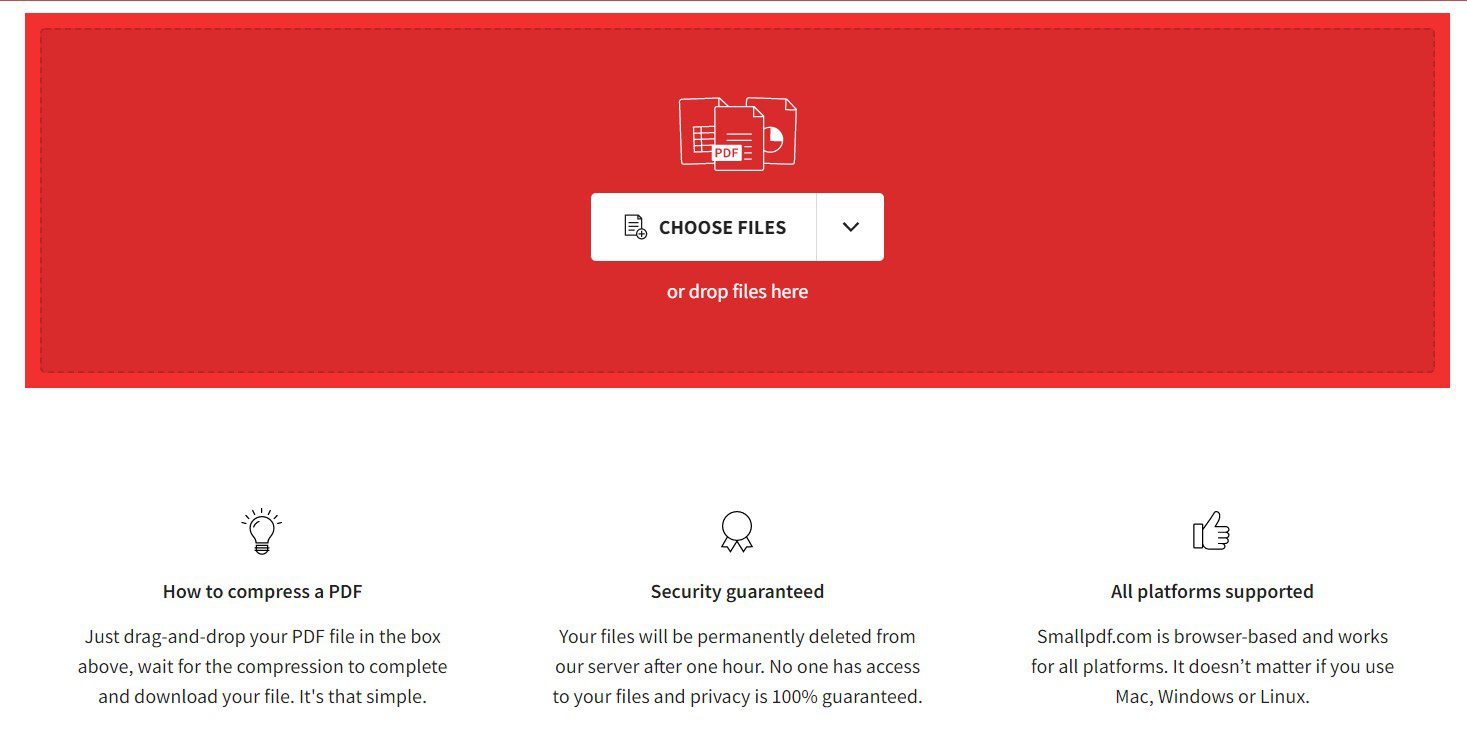
Smallpdf oferă tehnica de bază de compresie pentru utilizatorii gratuiti, ceea ce are ca rezultat o dimensiune medie a fișierului care păstrează calitatea originală. Dacă doriți să încercați o compresie puternică, trebuie să vă înscrieți pentru versiunea pro. Smallpdf vă împiedică să convertiți mai mult de 2 documente PDF pe zi în versiunea gratuită. Deci, dacă doriți să convertiți fișierele în vrac, trebuie să achiziționați unul dintre planurile sale premium începând de la 9 USD pe lună.
Soda PDF
SifonPDF Instrumentul de compresie online oferă gratuit compresie PDF fiabilă și de calitate premium. Această platformă este potrivită pentru companiile care doresc să comprima fișiere PDF fără a observa nicio reducere a calității fișierelor PDF.
Soda PDF vă permite să încărcați fișierele PDF direct de pe computer și, de asemenea, este posibil să încărcați fișierele din Google Drive și DropBox, datorită integrărilor platformei de stocare în cloud. Fișierele comprimate rezultate păstrează în mod impresionant calitatea originală a fișierelor sursă și le puteți încărca cu ușurință sau le puteți partaja prin e-mail.
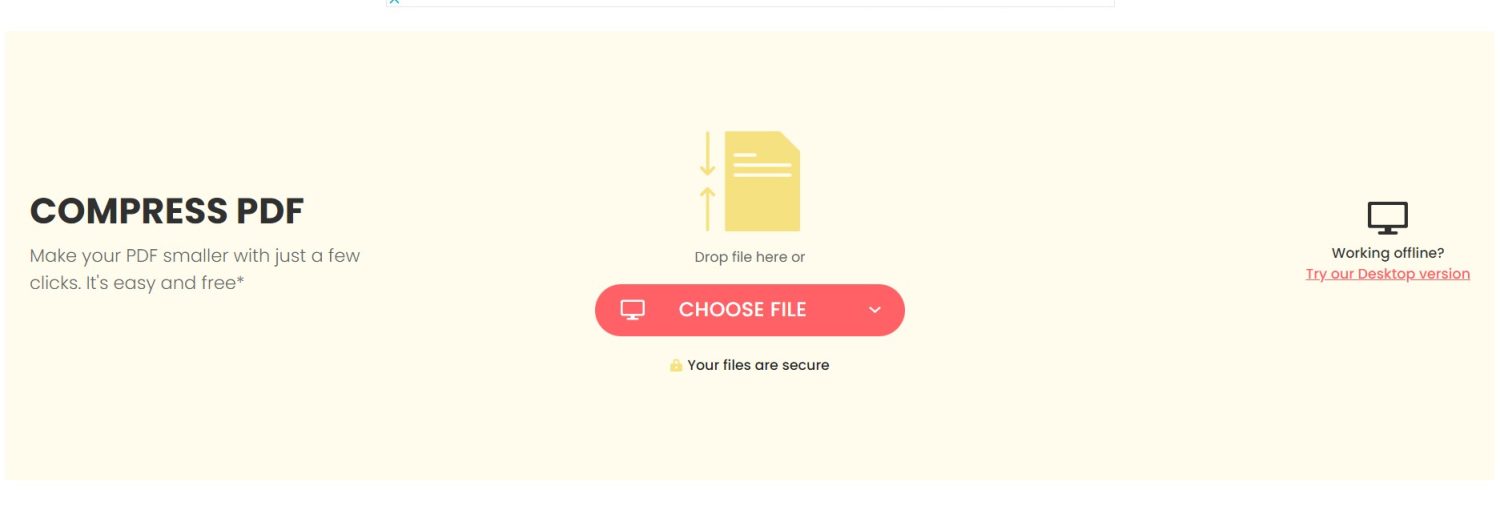
În timp ce instrumentul oferă o calitate decentă a compresiei fără a cumpăra niciun abonament, planul de afaceri premium oferă acces la un pachet de gestionare a PDF-urilor care cuprinde instrumente inteligente de compresie PDF, criptare fișiere și instrumente de conversie a formatului de fișier. De asemenea, puteți descărca versiunea desktop a software-ului bazat pe web pentru a comprima fișierele PDF offline.
iLovePDF
iLovePDF oferă instrumente complete de manipulare PDF, inclusiv compresorul PDF sofisticat. Acest compresor PDF bazat pe web reduce efectiv dimensiunea PDF, oferind calitatea maximă posibilă. Instrumentul este liber de utilizat și nu impune nicio restricție asupra limitei de compresie.
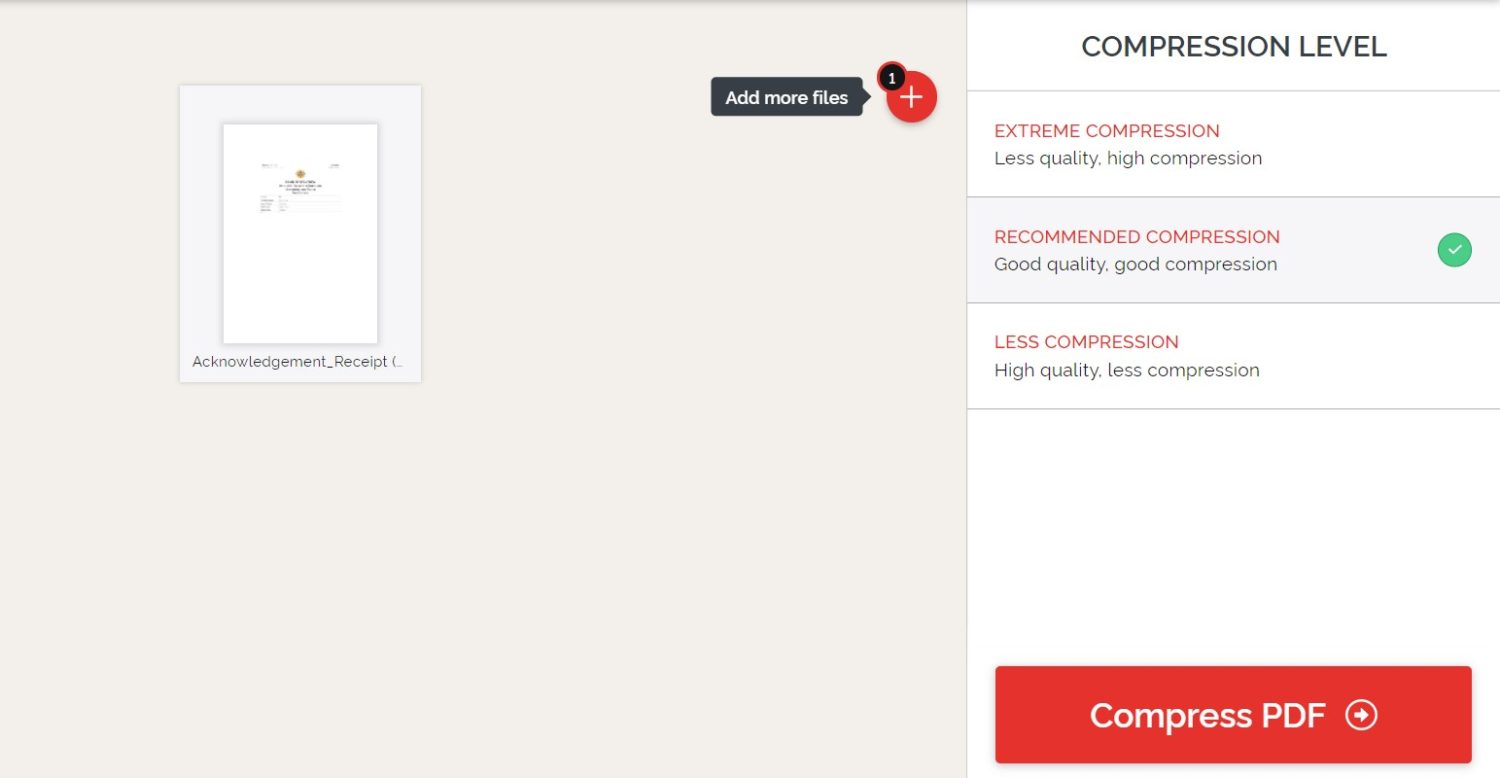
Pentru a comprima un PDF, mai întâi trebuie să-l încărcați fie de pe dispozitiv, fie din dropbox sau google drive. Alegeți unul dintre cele trei moduri de compresie enumerate în dreapta și apăsați butonul Comprimare PDF pentru a iniția procesul.
După ce PDF-ul comprimat este gata pentru descărcare, puteți descărca fișierul comprimat și puteți partaja link-ul de descărcare cu cineva online. Pentru a comprima fișiere PDF în vrac, trebuie mai întâi să vă înregistrați pe site. Conform experienței noastre, iLovePDF efectuează o compresie mai bună pe PDF-urile care conțin imagini decât pe cele care conțin text.
Concluzie
Indiferent de motivul pentru care trebuie să comprimați fișierele PDF, să le partajați cu altcineva sau să economisiți spațiu pe hard disk, instrumentele menționate mai sus sunt cele mai bune pentru a le încerca să comprimați fișierele PDF. Am încercat și testat mai multe compresoare PDF pentru a vă aduce pe cele mai bune care fac o treabă excepțională de comprimare a fișierelor.
Ați putea fi, de asemenea, interesat de cele mai bune editori PDF.